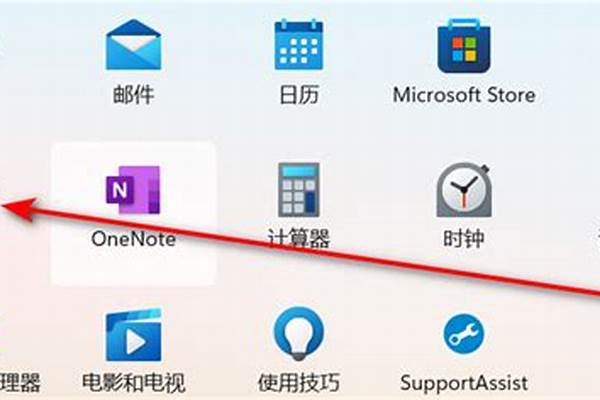文章来源:用户投稿作者:海西手游网发布时间:2023-07-15 18:40:02
在玩游戏的过程中,发现自己的惠普笔记本的蓝牙突然找不到了,这可真是太糟糕了!蓝牙是我们连接外部设备的重要工具,如果不能使用,可能影响到我们的游戏体验。别担心,下面我将为大家介绍一些解决方法,帮助你重新找到蓝牙。
首先,检查蓝牙设置。点击任务栏右下角的通知图标,然后找到“所有设置”选项。在新打开的窗口中,选择“设备”选项卡,查看蓝牙设置是否启用。确保“蓝牙”开关处于打开状态。
如果蓝牙开关已经打开但仍然找不到设备,可以尝试重新启动笔记本电脑。有时候,设备或驱动程序出现问题可能导致蓝牙无法正常工作。通过重新启动笔记本来刷新系统并重新加载驱动程序,可能会解决这个问题。
如果以上方法都没有解决问题,可以尝试更新蓝牙驱动程序。打开“设备管理器”,找到“蓝牙”选项,右键点击选择“更新驱动程序”。系统将会自动搜索并安装最新的驱动程序。完成后,重新启动电脑,看看问题是否得到解决。
还有一种可能是蓝牙设备和笔记本之间的距离过远导致无法连接。尝试将设备靠近笔记本电脑,并确保没有物体阻挡信号传输。
此外,检查一下设备的电量。如果设备电量不足,可能会导致连接不稳定或无法连接。确保设备有足够的电量。
如果仍然遇到问题,可能需要进行系统故障排除。在Windows 10中,可以打开“设置”并搜索“故障排除”,然后选择“蓝牙”故障排除工具,按照提示进行操作。
最后,如果以上方法都没有解决问题,可能需要考虑联系惠普客户支持。他们将为你提供进一步的帮助和解决方案。
总结一下,当惠普笔记本的蓝牙找不到时,我们可以尝试以下方法解决问题:检查蓝牙设置、重新启动笔记本、更新蓝牙驱动程序、调整设备距离、检查设备电量、进行系统故障排除以及联系惠普客户支持。希望这些方法能够帮助大家解决问题,重新找回愉快的游戏体验。